ការចូល Router CenturyLink: របៀបចូលប្រើ Router GUI
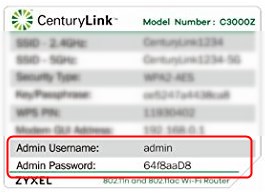
តារាងមាតិកា
ទិដ្ឋភាពទូទៅសង្ខេប
មគ្គុទ្ទេសក៍ចូលរ៉ោតទ័រ CenturyLink នេះនឹងបង្ហាញអ្នកនូវជំហានពិតប្រាកដដែលត្រូវការដើម្បីចូលទៅកាន់រ៉ោតទ័រ CenturyLink របស់អ្នក។ នៅពេលអ្នកចូលប្រើការកំណត់រ៉ោតទ័រ អ្នកនឹងអាចធានាបណ្តាញផ្ទះរបស់អ្នក ឬធ្វើបច្ចុប្បន្នភាពកម្មវិធីបង្កប់ទៅកំណែចុងក្រោយបំផុត។ ជាការពិតណាស់ មានជម្រើសជាច្រើនទៀតដែលអ្នកអាចផ្លាស់ប្តូរនៅទីនេះ ប៉ុន្តែដើម្បីធ្វើអ្វីទាំងអស់នោះ អ្នកត្រូវចូលទៅ Router ជាមុនសិន។ តោះមើលពីរបៀបធ្វើវា។
តើត្រូវចូលទៅកាន់រ៉ោតទ័រ Century របស់អ្នកដោយរបៀបណា?
ជំហានទី 1៖ ភ្ជាប់ទៅបណ្តាញតាមរយៈ WiFi ឬខ្សែបណ្តាញ
ហេតុអ្វីបានជាវាសំខាន់? ជាការប្រសើរណាស់ អ្នកនឹងមិនអាចចូលទៅកាន់រ៉ោតទ័រ Century link របស់អ្នកដោយប្រើឧបករណ៍ដែលមិនត្រូវបានភ្ជាប់ទៅបណ្តាញនោះទេ។ មានតែឧបករណ៍ដែលភ្ជាប់ទៅបណ្តាញប៉ុណ្ណោះដែលអាចចូលទៅរ៉ោតទ័របាន។ ឧបករណ៍ផ្សេងទៀតដែលមិនបានភ្ជាប់មិនអាចចូលប្រើរ៉ោតទ័របានទេ។ ដើម្បីភ្ជាប់ អ្នកអាចប្រើការភ្ជាប់ឥតខ្សែ ប្រសិនបើអ្នកស្គាល់ឈ្មោះបណ្តាញ និងពាក្យសម្ងាត់វ៉ាយហ្វាយ ឬអាចភ្ជាប់ឧបករណ៍ទៅបណ្តាញដោយប្រើខ្សែបណ្តាញ។
សូមមើលផងដែរ: ភ្លើងបិទប្រព័ន្ធ Hughesnet៖ នេះជាអ្វីដែលត្រូវធ្វើជំហានទី 2៖ បើកដំណើរការកម្មវិធីរុករកតាមអ៊ីនធឺណិតដែលអ្នកចូលចិត្ត
ការកំណត់រ៉ោតទ័រ CenturyLink អាចចូលប្រើបានដោយប្រើកម្មវិធីរុករកតាមអ៊ីនធឺណិត។ នៅពេលយើងធ្វើដូច្នេះ យើងមិនភ្ជាប់ទៅគេហទំព័រទេ ប៉ុន្តែទៅកាន់ Web GUI របស់រ៉ោតទ័រ ដូច្នេះហើយយើងមិនចាំបាច់ភ្ជាប់អ៊ីនធឺណិតទេ។
ជំហានទី 3៖ វាយបញ្ចូល IP រ៉ោតទ័រ CenturyLink លំនាំដើមនៅក្នុងកម្មវិធីរុករកតាមអ៊ីនធឺណិត។ របារ URL
វាយ IP លំនាំដើម CenturyLink //192.168.0.1 នៅក្នុងរបារ URL របស់កម្មវិធីរុករក។
ជំហានទី 4៖ បញ្ចូលឈ្មោះអ្នកប្រើ និងពាក្យសម្ងាត់ចូលរបស់រ៉ោតទ័រ CenturyLink
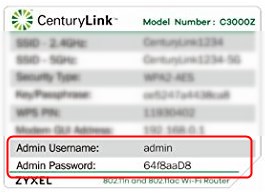
នៅពេលត្រូវបានសួរឱ្យបញ្ចូលឈ្មោះអ្នកប្រើប្រាស់ និងពាក្យសម្ងាត់ អ្នកអាចវាយអក្សរដែលមាននៅលើស្ទីគ័រនៅលើរ៉ោតទ័ររបស់អ្នក។
អ្នកអាចប្រើព័ត៌មានលម្អិតនៃការចូលទាំងនេះ ប្រសិនបើ អ្នកមិនបានផ្លាស់ប្តូរពួកគេពីមុនមកទេ។ ក្នុងករណីដែលអ្នកបានផ្លាស់ប្តូរពួកវា សូមប្រើជម្រើសផ្ទាល់ខ្លួនដើម្បីចូលទៅកាន់រ៉ោតទ័រ CenturyLink ។
ចំណាំ៖ ឈ្មោះអ្នកប្រើ និងពាក្យសម្ងាត់របស់រ៉ោតទ័រមិនមែនជា SSID និងសោ/លេខសម្ងាត់ទេ ដូច្នេះសូមយកចិត្តទុកដាក់ . អ្នកត្រូវប្រើឈ្មោះអ្នកប្រើប្រាស់ និងពាក្យសម្ងាត់អ្នកគ្រប់គ្រង។
ជំហានទី 5៖ ចុចប៊ូតុងអនុវត្ត
បន្ទាប់ពីអ្នកចុចលើប៊ូតុង អនុវត្ត អ្នកគួរតែឃើញរ៉ោតទ័រ CenturyLink Web GUI . វាងាយស្រួលក្នុងការស្វែងរកការកំណត់ដែលអ្នកត្រូវផ្លាស់ប្តូរដូចជាឈ្មោះ WiFi និងពាក្យសម្ងាត់។
របៀបផ្លាស់ប្តូរពាក្យសម្ងាត់ចូលរ៉ោតទ័រ CenturyLink
ពាក្យសម្ងាត់អ្នកគ្រប់គ្រងគឺនៅទីនោះ ដើម្បីការពារនរណាម្នាក់ពីការចូលប្រើរ៉ោតទ័រ ការកំណត់។ មនុស្សភាគច្រើនមិនធុញទ្រាន់នឹងការផ្លាស់ប្តូរវាទេ ប៉ុន្តែជាទូទៅវាគឺជាវិធានការសុវត្ថិភាពដ៏ល្អមួយក្នុងការផ្លាស់ប្តូរវាទៅជាអ្វីដែលគួរឱ្យចងចាំជាងនេះ។
សូមមើលផងដែរ: QCA4002 នៅលើបណ្តាញរបស់ខ្ញុំ (ឧបករណ៍ Qualcomm មិនស្គាល់បានភ្ជាប់ទៅ Wi-Fi របស់ខ្ញុំ)បន្ទាប់ពីអ្នកចូលទៅកាន់រ៉ោតទ័រ ចុចប៊ូតុង ការដំឡើងកម្រិតខ្ពស់ ។
ឥឡូវនេះ នៅក្នុងម៉ឺនុយខាងឆ្វេង សូមចូលទៅកាន់ សុវត្ថិភាព ហើយចុចលើ ពាក្យសម្ងាត់អ្នកគ្រប់គ្រង ។
- ចុចលើប្រអប់ធីក បើកដំណើរការ។
- បញ្ចូលឈ្មោះអ្នកប្រើប្រាស់ និងពាក្យសម្ងាត់អ្នកគ្រប់គ្រងថ្មី។ វាយវាម្តងទៀត ដើម្បីបញ្ជាក់ថាអ្នកបានបញ្ចូលវាត្រឹមត្រូវ។
- ចុចប៊ូតុង អនុវត្ត ដើម្បីរក្សាទុកការផ្លាស់ប្តូរ។
នៅពេលអ្នកប្តូរពាក្យសម្ងាត់អ្នកគ្រប់គ្រង ត្រូវប្រាកដថាសរសេរវាចុះសម្រាប់ពេលក្រោយដែលអ្នកនឹងត្រូវការវា។ ក្នុងករណីដែលអ្នកបាត់បង់ពាក្យសម្ងាត់ផ្ទាល់ខ្លួន អ្នកនឹងត្រូវកំណត់រ៉ោតទ័រឡើងវិញទៅការកំណត់របស់រោងចក្រ ដើម្បីចូលប្រើការកំណត់ CenturyLink ម្តងទៀត។
កំណត់ចំណាំសំខាន់ៗ៖
- ត្រូវប្រាកដថាវាយ IP លំនាំដើមឱ្យបានត្រឹមត្រូវ។ ជាញឹកញាប់ការវាយអក្សរ “O” ជំនួសឱ្យលេខសូន្យ “0” នឹងបណ្តាលឱ្យមានកំហុស។
- វាយ IP លំនាំដើមក្នុងរបារ URL របស់កម្មវិធីរុករកតាមអ៊ីនធឺណិត (របារអាសយដ្ឋាន)។ ការវាយបញ្ចូល IP ក្នុងការស្វែងរករបស់ Google នឹងមិនធ្វើឱ្យទំព័រចូល CenturyLink បើកទេ។
- ពាក្យសម្ងាត់អ្នកគ្រប់គ្រងគឺប្រកាន់អក្សរតូចធំ ដូច្នេះវាយវាដោយប្រុងប្រយ័ត្ន។
គំនិតចុងក្រោយ
ដូចទៅនឹងរ៉ោតទ័រផ្សេងទៀតដែរ ជំហានចូលរ៉ោតទ័រ CenturyLink គឺងាយស្រួល និងត្រង់។ ទោះយ៉ាងណាក៏ដោយ ដើម្បីធ្វើវាបានត្រឹមត្រូវ និងជោគជ័យ អ្នកត្រូវភ្ជាប់ទៅបណ្តាញ ហើយអ្នកត្រូវដឹងពី IP router លំនាំដើម 192.168.0.1 ក្នុងករណីនេះ និង admin username និង password ដែលអាចត្រូវបានរកឃើញនៅលើ sticker នៅលើ router។

